So können Sie WooCommerce einfach sichern und wiederherstellen
Veröffentlicht: 2020-06-09Backups – das ist ein entmutigendes Wort, nicht wahr? Wenn Sie es nur hören, denken Sie wahrscheinlich an Ihre wertvolle Zeit, die Sie mit einem Haufen komplizierter, manueller Prozesse verschwendet haben, die Datenbanken und FTP-Verzeichnisse betreffen.
Aber all dies ist ein Mythos, den wir gerne entkräften. Die Wahrheit ist: Dank moderner Plugins ist es jetzt schnell und unglaublich einfach, Backups für WooCommerce zu erstellen und sie bei Bedarf wiederherzustellen .
Sie wissen bereits, dass Sie Sicherungskopien Ihres Geschäfts und seiner Daten erstellen müssen. Aber was Sie vielleicht nicht wissen, ist, wie Sie diese Backups erstellen und verwalten können, ohne sich Kopfschmerzen zu bereiten.
Heute zeigen wir Ihnen wie. Lesen Sie weiter, um herauszufinden, wie Sie Ihren Shop mit Jetpack Backup sichern und Ihre Website im Notfall ordnungsgemäß wiederherstellen können.
Warum Backups wichtig sind und wann Sie sie benötigen
Wenn Sie WooCommerce kürzlich aktualisiert haben, haben Sie möglicherweise einen Hinweis wie diesen auf Ihrer Plugins-Seite entdeckt:
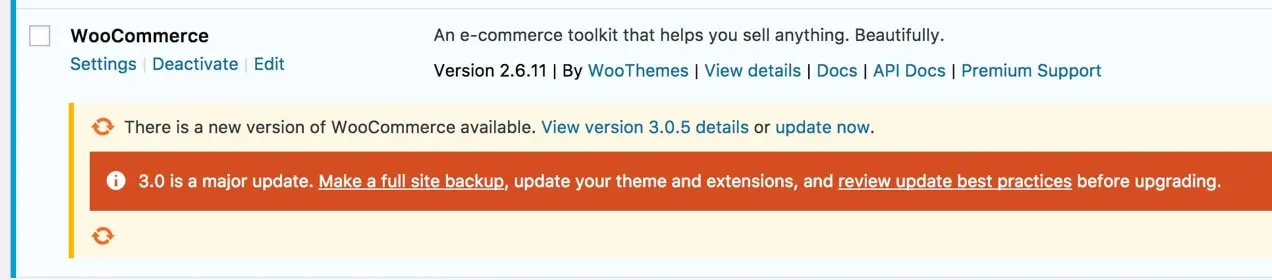
Wichtige Updates wie diese sind der Grund, warum es am besten ist, Backups Ihrer WooCommerce-Site zu haben . Obwohl wir davon ausgehen, dass der Aktualisierungsprozess reibungslos verläuft, können wir das Ergebnis nicht immer vorhersagen – insbesondere, wenn Sie viel benutzerdefinierten Code haben, Plugins von Drittanbietern verwenden oder Ihr Design oder Ihre WooCommerce-Erweiterungen eine Weile nicht aktualisiert haben.
Wenn Sie ein frisches Backup Ihrer Website zur Hand haben, können Sie schnell zu einer funktionierenden Version zurückkehren, wenn Sie ein Problem aktualisieren und ausspionieren.
Backups sind auch im Falle einer Katastrophe von entscheidender Bedeutung , z. B. bei einer gehackten Website, einem Serverausfall – was sehr unwahrscheinlich, aber nicht unmöglich ist – oder dem versehentlichen Löschen einiger Ihrer Dateien (geben Sie es zu, wir haben das alle schon gemacht). Als Online-Shop ist es wichtig, Kundendaten zu schützen und sicherzustellen, dass sie immer sicher und verfügbar sind. Erfahren Sie mehr über Backups und warum Sie sie brauchen.
Kurz gesagt, Backups ersparen Ihnen Kopfschmerzen, Datenverlust und – was am wichtigsten ist – Umsatzeinbußen aufgrund von Ausfallzeiten.
So sichern Sie Ihre Website (ohne Probleme)
Es gibt mehrere Tools, mit denen Sie Ihre WordPress-Datenbank und einige oder alle Ihrer Dateien sichern können, und sie unterscheiden sich in Preis, Nutzen und Benutzerfreundlichkeit. Unser bevorzugtes Tool zum Sichern von WooCommerce ist Jetpack Backup , das Folgendes bietet:
- Automatische tägliche und Echtzeit-Backups Ihrer gesamten Website, ohne dass Entwicklungserfahrung erforderlich ist.
- Offsite-Speicher , wenn also etwas mit Ihrem Server passiert, können Sie immer noch ein Backup wiederherstellen, selbst wenn Ihre Site vollständig ausgefallen ist.
- Automatische Ein-Klick-Wiederherstellungen von Ihrem Desktop oder Mobilgerät, damit Sie die Ausfallzeit Ihres Shops minimieren können. Wenn eine Minute Ausfallzeit E-Commerce-Unternehmen durchschnittlich fast 9.000 US-Dollar kostet, müssen Sie so schnell wie möglich wieder einsatzbereit sein.
- Zugriff auf das Aktivitätsprotokoll , damit Sie jede Änderung an Ihrem Geschäft nachvollziehen können und wer sie vorgenommen hat.
- Stellen Sie Ihre Website von überall mit Jetpack Backup und der mobilen WordPress-App wieder her.

Was wir an Jetpack wirklich lieben, ist, dass Sie es einfach einstellen und vergessen können. Sobald Backups aktiviert sind, werden Ihre Daten automatisch gespeichert, und Sie müssen nie wieder darüber nachdenken oder die Einstellungen berühren.
Wählen Sie einen Backup-Plan
Wählen Sie zunächst zwischen täglichen und Echtzeit-Backups. Tägliche Backups werden automatisch alle 24 Stunden durchgeführt und sind eine großartige Option für Websites, die nicht regelmäßig aktualisiert werden. Echtzeit-Backups werden durchgeführt, wenn auf Ihrer Website Aktivitäten stattfinden – aktualisierte Seiten und Produkte, neue Bestellungen und Kommentare, installierte Plugins usw. – sodass Sie immer über ein aktuelles Backup verfügen. Für E-Commerce-Shops werden Echtzeit-Backups empfohlen, da in 24 Stunden viel passieren kann! Das Letzte, was Sie wollen, ist, Bestellinformationen zu verlieren.
Es gibt zwei Möglichkeiten, Jetpack Backup zu aktivieren:
- Wählen Sie einen Jetpack-Plan, der Backups enthält. Personal- und Premium-Pläne bieten tägliche Backups, während Professional-Pläne Echtzeit-Backups bieten. Sie profitieren außerdem von einer vollständigen Suite zusätzlicher Funktionen, von der Ausfallzeitüberwachung und dem Schutz vor Brute-Force-Angriffen bis hin zu Tools zur Geschwindigkeitsoptimierung und vorrangigem Support. Jetpack lässt sich auch in WooCommerce Tax, WooCommerce Payments und WooCommerce Shipping integrieren, um wertvolle Shop-Management-Funktionen bereitzustellen.
- Kaufen Sie Jetpack Backup separat. Wenn Sie keine der anderen Funktionen benötigen, die mit einem Jetpack-Plan geliefert werden, können Sie Backups selbst kaufen und aktivieren.
Wiederherstellen Ihrer Backups wie ein Profi
Aber was ist, wenn etwas mit Ihrer Website schief geht und Sie ein Backup wiederherstellen müssen? Mach dir keine Sorge; Sie brauchen keine technischen Kenntnisse oder gar viel Zeit.


Alles, was Sie tun müssen, ist, zum Aktivitätsprotokoll zu navigieren, den Punkt zu finden, an dem Sie wiederherstellen möchten, und auf eine Schaltfläche zu klicken . Das ist es! Sehen Sie sich hier eine detaillierte Anleitung mit Screenshots an.

Sobald Sie den Daumen nach oben geben, beginnt Jetpack mit der Wiederherstellung Ihrer Daten. Dieser Vorgang kann je nach Größe Ihrer Website einige Minuten bis mehrere Stunden dauern , aber Sie können die Seite verlassen – Sie erhalten eine E-Mail, wenn alles fertig ist.
So vermeiden Sie Datenverlust beim Wiederherstellen einer Sicherung
Eine der häufigsten Fragen, die wir hören, lautet: „Wie soll ich ein Backup wiederherstellen, ohne die gerade eingegangenen Bestellungen zu verlieren?“
Prävention ist die beste Lösung. Dies ist einer der Gründe, warum wir eine Staging-Site empfehlen – im Grunde eine doppelte Version Ihres Shops, mit der Sie größere Änderungen testen können . Einige Hoster bieten dies für Sie als Teil eines Hosting-Pakets an. Wenn Sie Jetpack verwenden, können Sie auch spontan eins erstellen, indem Sie eines Ihrer letzten Backups an einem anderen Ort wiederherstellen.
Echtzeit-Backups sind auch eine gute Lösung, da sie alle an Ihrer Website vorgenommenen Änderungen speichern, während sie stattfinden, und nicht einmal am Tag. Dies verhindert, dass Sie Bestellungen verlieren, die in den 24 Stunden vor der Wiederherstellung eines Backups getätigt wurden.
Wenn Sie jedoch nicht mit einer Staging-Site arbeiten und tägliche Backups haben, befolgen Sie diesen Prozess, um Datenverluste zu vermeiden, bevor Sie größere Änderungen vornehmen :
- Unterbrechen Sie vorübergehend alle neuen Bestellungen, Änderungen an Produkten usw. auf Ihrer Website; Ein Plugin wie der Wartungsmodus kann Ihnen dabei helfen, dies elegant zu handhaben.
- Erstellen Sie eine On-Demand-Sicherung, die Sie jederzeit mit Jetpack Backup durchführen können.
- Fahren Sie mit Ihren Plugins/Erweiterungen/anderen wichtigen Website-Updates fort.
- Wenn etwas kaputt ist, stellen Sie Ihr Backup wieder her. Wenn nicht (oder wenn Sie nur geringfügige Fehler entdecken), fahren Sie fort.
- Nehmen Sie Ihre Website aus dem Wartungsmodus oder schalten Sie sie auf andere Weise wieder live. Erstellen Sie optional ein weiteres On-Demand-Backup, bevor Sie weitere Änderungen vornehmen, nur für den Fall.
Wenn Sie diesen Vorgang befolgen, vermeiden Sie die Wiederherstellung eines Backups, das Ihre letzten Bestellungen nicht enthält (und versehentlich den Verlust von Geschäften).
Einige abschließende Tipps zur Verwaltung der Backups Ihres Shops
Hier sind noch ein paar Dinge, die Sie beim Sichern (und Wiederherstellen) von Daten mit WooCommerce beachten sollten:
- Speichern Sie Ihre Backups außerhalb des Standorts . Wenn etwas mit Ihrer Website passiert und nicht mehr darauf zugegriffen werden kann, können Ihre Backups nicht helfen, es sei denn, Sie können darauf zugreifen! Jetpack speichert Backups standardmäßig extern, und Sie können auch Kopien herunterladen, um sie lokal zu speichern.
- Vermeiden Sie nach Möglichkeit die Wiederherstellung auf einer Live-Site oder versuchen Sie (falls es unvermeidlich ist), die Sicherungs-/Wiederherstellungsaktivitäten auf ruhige Zeiten zu beschränken. Sie können Ihren Website-Traffic auf Ihrem WordPress-Dashboard oder in Google Analytics finden.
- Einige Tools ermöglichen es Ihnen, Teilsicherungen zu erstellen und/oder wiederherzustellen , was viel Zeit sparen kann, aber seien Sie vorsichtig mit dieser Option – wenn Sie vergessen, WordPress-Kerndateien zu sichern oder wiederherzustellen, könnte Ihr Shop beschädigt werden!
Backups sparen Ihnen Zeit, Kopfschmerzen und Geld
Das Sichern Ihrer Website ist nicht nur etwas, das Sie im Falle einer Naturkatastrophe oder eines ungewöhnlichen Unfalls tun sollten. Es ist auch eine bewährte Methode, die Ihnen eine Menge Kopfschmerzen ersparen kann, wenn Sie Ihren Shop aktualisieren oder Änderungen an seinem Design oder seiner Funktionalität vornehmen.
Indem Sie regelmäßig Backups erstellen, diese ordnungsgemäß wiederherstellen und sie mithilfe der oben genannten Tipps verwalten, sparen Sie Zeit und Geld.
Haben Sie Fragen zum Erstellen von Backups, zur Verwaltung mit Jetpack oder zum Wiederherstellen eines Backups auf Ihrer WooCommerce-Site? Lass es uns in den Kommentaren wissen; wir helfen gerne.
